Keynote Användarhandbok för Mac
- Välkommen
- Nyheter
-
- Kom igång med Keynote
- Introduktion till bilder, diagram och andra objekt
- Skapa en presentation
- Välj hur navigering ska ske i presentationen
- Öppna eller stänga en presentation
- Spara och namnge en presentation
- Hitta en presentation
- Skriva ut en presentation
- Touch Bar för Keynote
- Skapa en presentation med VoiceOver
-
- Lägga till eller radera diabilder
- Lägga till och visa presentationsanteckningar
- Ändra en diabilds storlek
- Ändra en diabildsbakgrund
- Lägga till en ram runt en diabild
- Visa eller gömma textplatshållare
- Visa eller gömma diabildsnummer
- Använda en diabildslayout
- Lägga till och redigera diabildslayouter
- Ändra ett tema
-
- Ändra objektgenomskinligheten
- Fylla former och textrutor med färg eller en bild
- Lägga till en ram runt ett objekt
- Lägga till en bildtext eller titel
- Lägga till en spegling eller skugga
- Använda objektstilar
- Ändra storlek på, rotera och vända objekt
- Flytta och redigera objekt med objektlistan
- Göra presentationen interaktiv genom att lägga till länkade objekt
-
- Presentera på en Mac
- Visa en presentation på en separat bildskärm
- Presentera under ett FaceTime-samtal
- Använda en fjärrkontroll
- Låta en presentation spelas upp automatiskt
- Kräva ett lösenord för att avsluta en presentation
- Spela upp ett bildspel med flera presentatörer
- Öva på datorn
- Spela in presentationer
-
- Skicka en presentation
- Introduktion till samarbete
- Bjuda in andra att samarbeta
- Samarbeta på en delad presentation
- Visa den senaste aktiviteten i en delad presentation
- Ändra inställningar för en delad presentation
- Sluta dela en presentation
- Delade mappar och samarbeten
- Använda Box till att samarbeta
- Skapa en animerad GIF
- Posta presentationen i en blogg
-
- Använda iCloud Drive med Keynote
- Exportera till PowerPoint eller något annat filformat
- Minska presentationens filstorlek
- Spara en stor presentation som en paketfil
- Återskapa en äldre version av en presentation
- Flytta en presentation
- Radera en presentation
- Lösenordsskydda en presentation
- Låsa en presentation
- Skapa och hantera anpassade teman
- Copyright

Touch Bar för Keynote på datorn
Om datorn har en Touch Bar kan du använda gester du känner igen, som att trycka, svepa eller dra, direkt på Touch Bar när du redigerar och styr presentationer i Keynote. Vilka reglage som finns på Touch Bar varierar beroende på vad som är markerat i presentationen.

När du spelar upp en presentation visar t.ex. Touch Bar alla diabilderna tillsammans med andra reglage. Om du visar presentationen på en separat bildskärm trycker du på ![]() när du vill ändra vilken bildskärm som presentationen visas på.
när du vill ändra vilken bildskärm som presentationen visas på.

Om du arbetar i diabildsnavigatorn innehåller Touch Bar reglage för att ändra ordning på, hoppa över och gruppera diabilder.
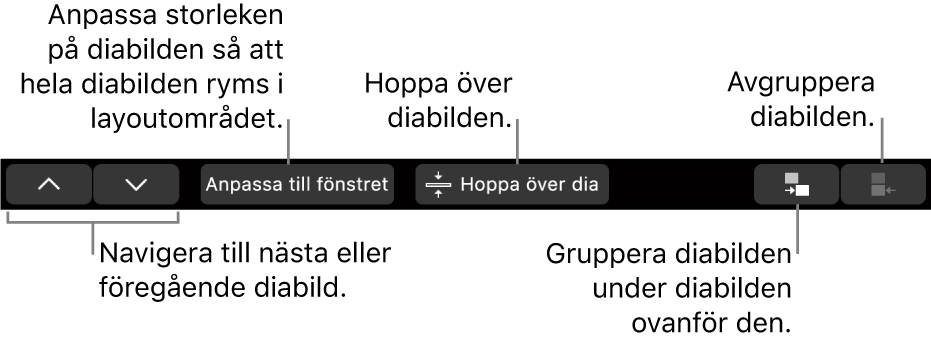
Om en form är markerad innehåller Touch Bar reglage för formens yttre linjer (kontur), färgfyllning och genomskinlighet med mera.

Visa reglage för Keynote
Om reglagen för att redigera text och utföra andra åtgärder i Keynote inte visas aktiverar du dem i Systeminställningar.
Välj Apple-menyn

Klicka på Touch Bar-inställningar, klicka på popupmenyn bredvid Touch Bar visar och välj appreglage.
Du kan hitta mer information om hur du använder Touch Bar i Mac Användarhandbok.